كيفية تسجيل دردشة Xbox Party على أجهزة Xbox / Windows / Mac بجودة عالية
من المهم تسجيل محادثة جماعية على Xbox عند إنشاء مقاطع فيديو للعب حول الألعاب متعددة اللاعبين عبر الإنترنت ، خاصةً عند إقامة حياة ممتعة مع الأجانب. يوفر Xbox بالفعل شاشة افتراضية ومسجل صوت ، ولكن قد تجد أن صوتك ومكبرات الصوت سلكية. وبالتالي ، استمر في قراءة هذه المقالة وتعرف على الحلول لإصلاحها وأفضل طريقة بديلة لتسجيل الدردشة الجماعية على Xbox بصوت عالي الجودة.
قائمة الدليل
كيفية تسجيل الدردشة الجماعية على Xbox أثناء اللعب أفضل طريقة بديلة لتسجيل الدردشة الجماعية على Xbox الجزء 3: الأسئلة الشائعة حول تسجيل دردشة الحفلة على Xbox Oneكيفية تسجيل الدردشة الجماعية على Xbox أثناء اللعب
سواء كنت من هواة البث أو تحميل الفيديو أثناء اللعب ، يمكنك استخدام مسجل الشاشة المدمج لتسجيل الدردشة الجماعية على Xbox لإظهار التعاون المثالي للمشاهدين أو المحادثات الشيقة. لكن يجب أن تلاحظ أنك بحاجة إلى تغيير إعدادات الصوت أولاً. فيما يلي الخطوات التفصيلية لتسجيل الدردشة الجماعية على Xbox.
الخطوة 1.اضغط على زر "Xbox" الموجود على لوحة الألعاب الخاصة بك. انتقل إلى "الإعدادات" واختر الزر "عام". بعد ذلك، يمكنك الضغط على زر "مستوى الصوت والإخراج". إذا كنت تستخدم سماعة رأس، فيرجى تشغيلها لتسجيل الدردشة الجماعية على Xbox.

الخطوة 2.اضغط على "LB" و"RB" على لوحة الألعاب للضغط على زر "Share&Cpature". ثم اضغط على "إعدادات الالتقاط" لتغيير مدة التسجيل وجودة الصوت.
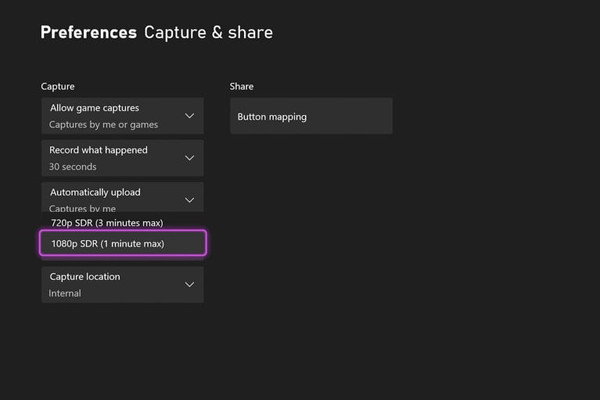
الخطوه 3.بعد كل الإعدادات، يمكنك بدء اللعب، اضغط على زر "عرض". اضغط على خيار "التسجيل من الآن" لتسجيل الدردشة الجماعية على Xbox. الرجاء التأكد من وجود مساحة كافية لحفظ التسجيلات على Xbox.

ملاحظات: يدعم مسجل الشاشة الافتراضي فقط تسجيل مقاطع الفيديو بدقة 1080 بكسل ومعدل إطارات 60 إطارًا في الثانية. كما أن لديها حدًا زمنيًا قدره 10 دقائق. وتحتاج إلى استخدام بطاقة SD لنسخ التسجيل من Xbox أو القرص الصلب لتحريره وتحميله لاحقًا.
أفضل طريقة بديلة لتسجيل الدردشة الجماعية على Xbox
هل تشعر بالانزعاج من الأصداء الموجودة على سماعة الرأس عند تسجيل محادثة جماعية على Xbox؟ هل تريد تسجيل أكثر من ساعتين من تسجيلات اللعب على Xbox؟ جرب AnyRec Screen Recorder حاليا. يمكّنك مسجل الفيديو والصوت وتشغيل الألعاب وكاميرا الويب القوي هذا من تسجيل الدردشة الجماعية على Xbox بصوت وفيديو عالي الجودة. يمكنك أيضًا تسجيل الدردشة الجماعية على Xbox باستخدام الصوت فقط من خلال مسجل الصوت. يمكنك حفظ التسجيلات مباشرة على Windows / Mac الخاص بك لتسهيل التحرير باستخدام هذه الأداة.

مسجل تشغيل مصمم لالتقاط تسجيلات عالية الجودة بدقة 4K و 60 إطارًا في الثانية.
سجل صوت النظام من Xbox وصوتك من الميكروفون.
تصدير تسجيلات الفيديو / الصوت بتنسيقات مختلفة ، بما في ذلك MP3 و WAV و FLV و MKV وما إلى ذلك.
قص التسجيلات ومشاركتها مباشرة على المنصات الاجتماعية مثل Facebook.
100% آمن
100% آمن
الخطوة 1.قم بإعداد كل الأشياء التي تحتاجها قبل تسجيل المحادثات الجماعية على Xbox One ، بما في ذلك AnyRec Screen Recorder على جهاز الكمبيوتر الخاص بك ، وثلاثة كبلات HDMI عالية الجودة ، وجهاز جيد. بطاقة التقاط اللعب.

الخطوة 2.قم بتوصيل جهاز Xbox الخاص بك ببطاقة الالتقاط وبطاقة الالتقاط بمضيف الكمبيوتر. بعد ذلك، يمكنك تشغيل "AnyRec Screen Recorder" والنقر فوق الزر "Gameplay Recorder" الموجود على الواجهة الرئيسية لبدء تسجيل الدردشة الجماعية على Xbox. يرجى التأكد من تشغيل إدخال الصوت من بطاقة الالتقاط.

الخطوه 3.انقر فوق الزر "Capture Card" للتسجيل، وبعد ذلك يمكنك تشغيل صوت النظام والميكروفون بمستوى الصوت المطلوب لتسجيل الدردشة الجماعية على Xbox. إذا كنت تستخدم سماعة رأس، فستحتاج إلى توصيل جهازك بالكمبيوتر بدلاً من Xbox للتسجيل. علاوة على ذلك، يمكنك النقر فوق زري "إلغاء الضوضاء" و"تحسين الصوت" لتصدير دردشة جماعية عالية الجودة على Xbox.

الخطوة 4.انتقل إلى "التفضيلات" للنقر على زر "القائمة". ثم انقر فوق الزر "الإخراج" واضبط تنسيق الفيديو وجودته ومعدل الإطارات وتنسيق الصوت والجودة. ثم يمكنك النقر فوق الزر "موافق" لحفظ الإعدادات. ارجع إلى الواجهة الأخيرة وانقر على زر "REC" لبدء تسجيل محادثات المجموعة على Xbox.

الخطوة الخامسة.بعد ذلك، ستظهر نافذة، ويمكنك إضافة رسومات في الوقت الفعلي إلى تسجيلاتك في أي وقت. يمكنك أيضًا التقاط لقطات شاشة أو إيقاف التسجيل مؤقتًا من خلال مفاتيح التشغيل السريع. بعد ذلك، يمكنك النقر فوق الزر "إيقاف" لإنهاء تسجيل الدردشة الجماعية على Xbox وحفظها على جهاز الكمبيوتر الخاص بك. هذه الأداة مناسبة أيضًا لـ تسجيل Xbox Series X.، Xbox One ، سلسلة Xbox 360 ، إلخ.

الأسئلة الشائعة حول تسجيل الدردشة الجماعية على Xbox One
-
1. كيف تسجل دردشة جماعية على Xbox بدون Elgato؟
إذا كنت لا ترغب في استخدام بطاقة التقاط Elgato ، فيجب عليك استخدام مسجل الشاشة المدمج Game DVR على Xbox. ولكن بهذه الطريقة ، تحتاج إلى شراء محرك أقراص ثابت خارجي وبطاقة SD لحفظ تسجيلاتك.
-
2. لماذا يقوم جهاز Xbox بالتقاط مقاطع فيديو قصيرة فقط؟
تدعم الإعدادات الافتراضية تسجيل الدردشة الجماعية على Xbox لمدة تصل إلى 10 دقائق فقط. يمكنك الضغط على زر "إعدادات الالتقاط" من زر "Xbox". وبعد ذلك يمكنك ضبط مدة التسجيل بحد أقصى 30 دقيقة.
-
3. هل يمكنني تسجيل دردشة جماعية على Xbox بدون سماعة رأس؟
نعم بالطبع. إذا كنت لا تستخدم سماعة الرأس لالتقاط الدردشة الجماعية وصوتك ، يمكنك الاحتفاظ مباشرة بإعدادات الإدخال والإخراج الصوتي الافتراضية. لكن الجودة ستتأثر بالضوضاء. بهذه الطريقة ، يعد AnyRec Screen Recorder المزود بإلغاء الضوضاء مفيدًا لك.
استنتاج
لقد عرفت هنا طريقتين فعالتين لتسجيل الدردشة الجماعية على Xbox. الطريقة الافتراضية معقدة نسبيًا ولها قيود على مدة التسجيل. وبالتالي ، يمكنك الاعتماد على أفضل بديل - AnyRec Screen Recorder لتسجيل دردشة Xbox الخاصة بك بصوت عالي الجودة. قم بتنزيله واحصل على نسخة تجريبية مجانية منه الآن.
100% آمن
100% آمن
